مدتی پیش ONLYOFFICE که رقیب لیبرهآفیس محسوب میشود، هوش مصنوعی را به امکانات خودش اضافه کرد.
خوشبختانه با همت یکی از کاربرانِ لیبرهآفیس افزونهای ساخته شده که این قابلیت را به لیبرهآفیس نیز اضافه میکند. 😊
افزونه در مراحل ابتدایی کارش است و احتمالاً در آیندهای نزدیک نسخههای بهروزشدهای از آن منتشر خواهد شد.
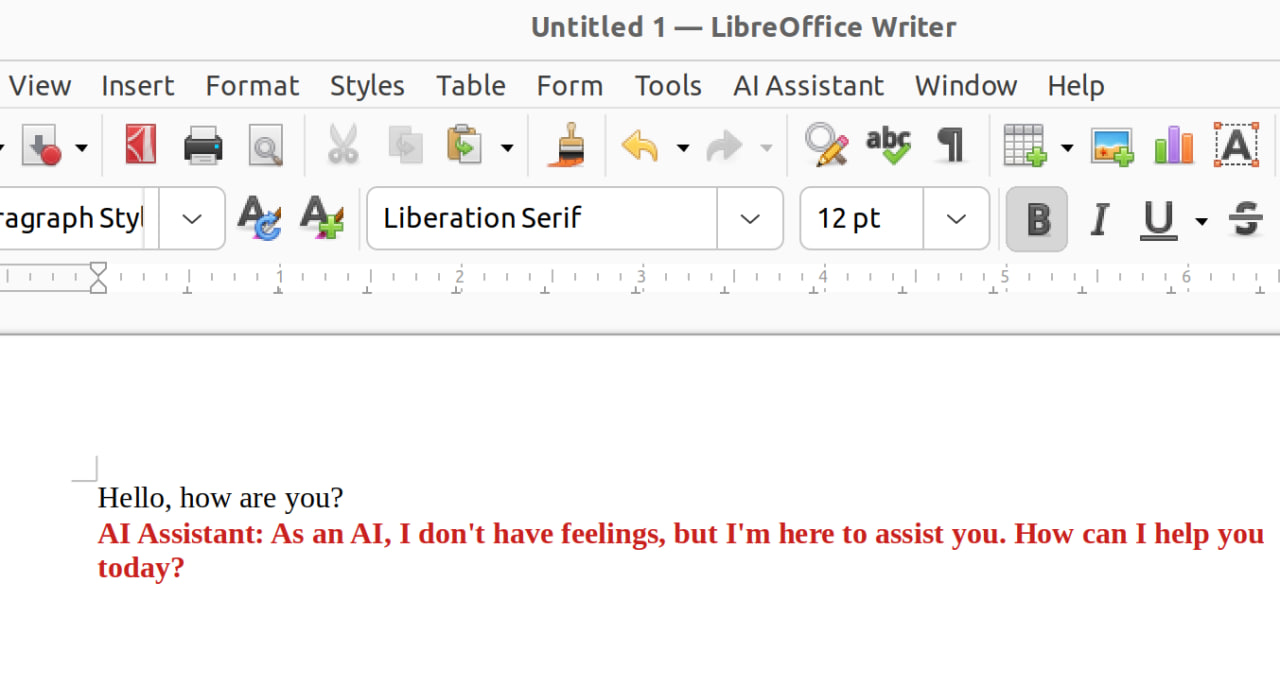
اجازه بدهید یک بار دیگر تأسف خودم را ابراز کنم از اینکه هم وبگاه افزونههای لیبرهآفیس در ایران فیلتر است و هم سرویسی که این افزونه به آن وابسته است ایران را تحریم کرده است! 😞

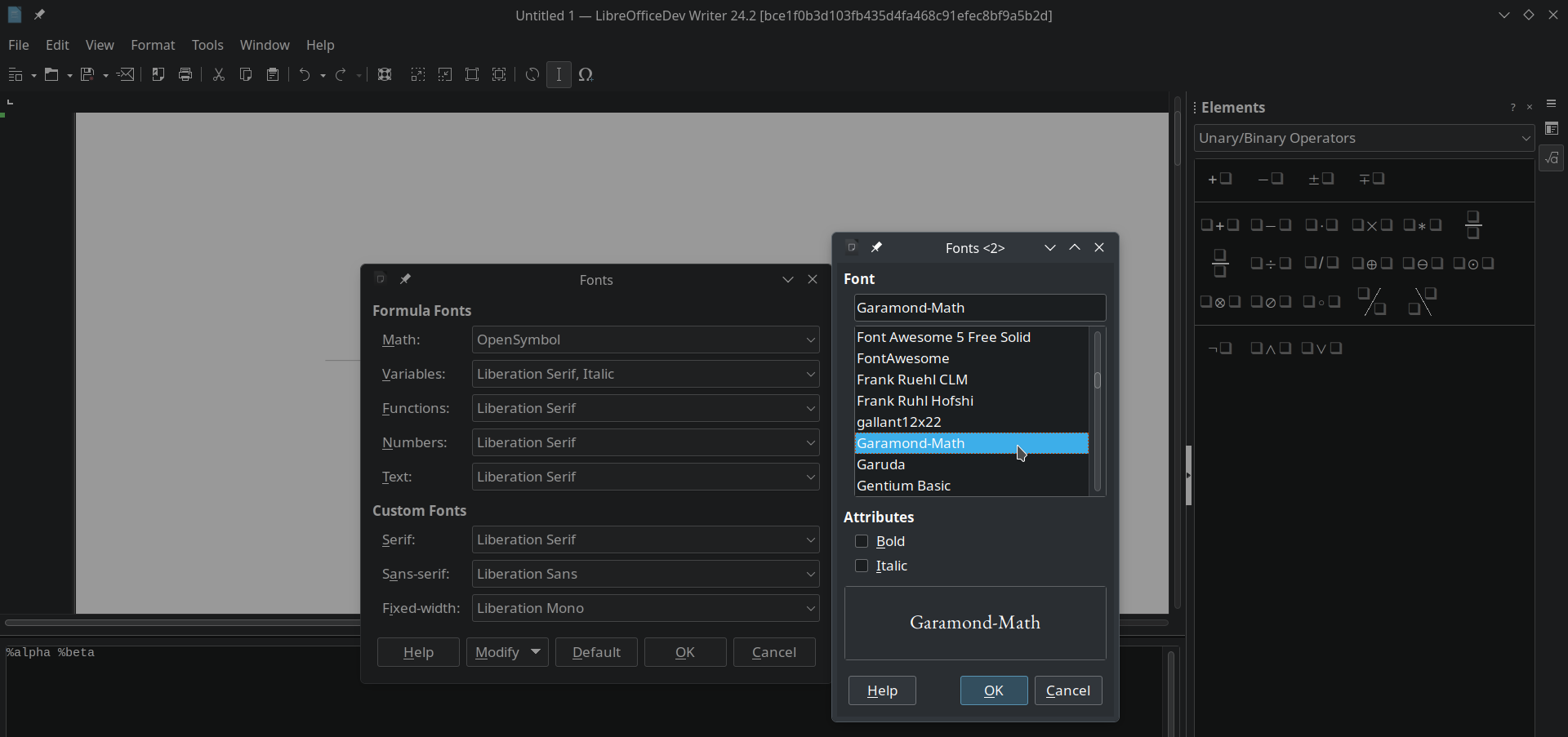
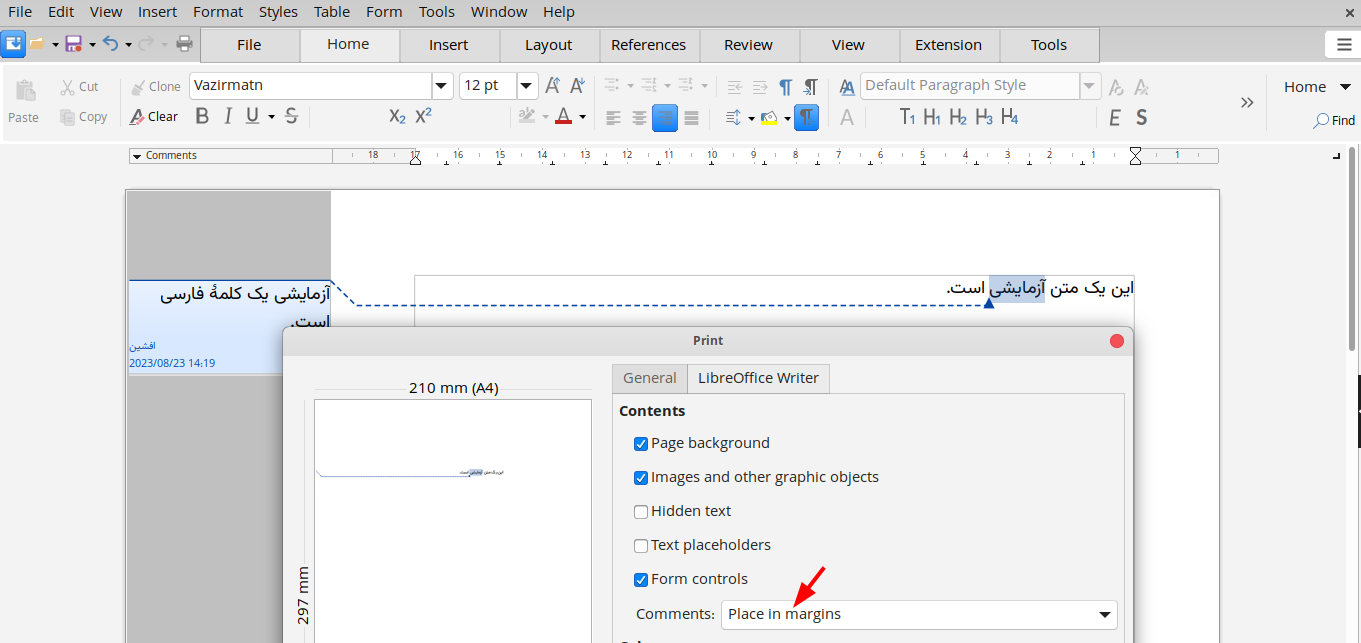 با انتخاب این گزینه توضیحات شما در حاشیهٔ کاغذ چاپ خواهند شد که البته جای آن را هم میتوانید خودتان پیش از چاپ تغییر بدهید.
با انتخاب این گزینه توضیحات شما در حاشیهٔ کاغذ چاپ خواهند شد که البته جای آن را هم میتوانید خودتان پیش از چاپ تغییر بدهید.
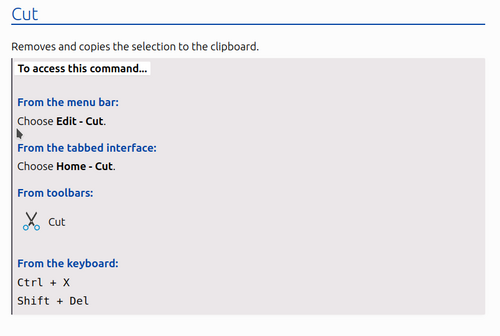
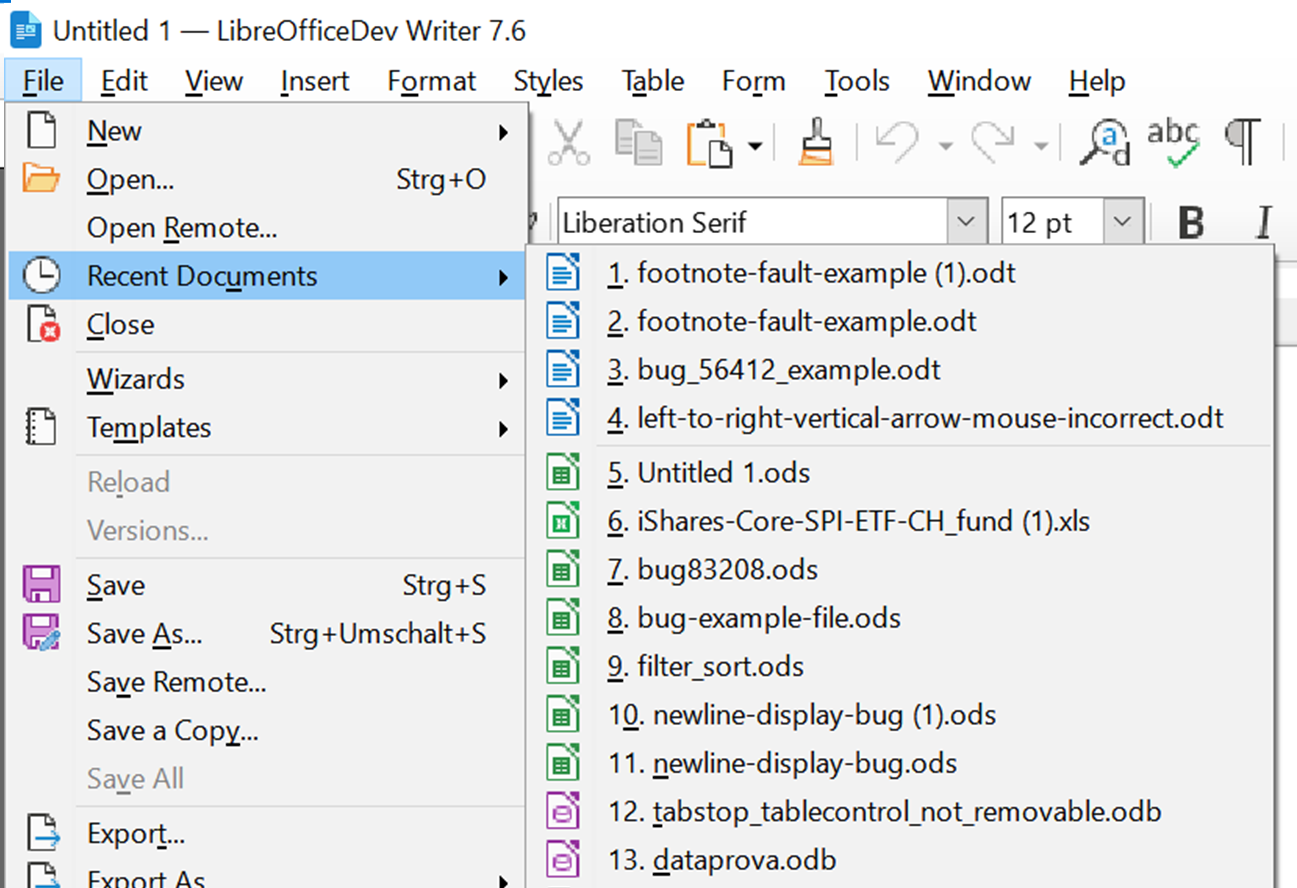
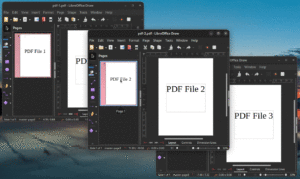 فایل PDF به هم وجود دارد، اما تا لیبرهآفیس هست چرا سراغ ابزارهای دیگر برویم؟
فایل PDF به هم وجود دارد، اما تا لیبرهآفیس هست چرا سراغ ابزارهای دیگر برویم؟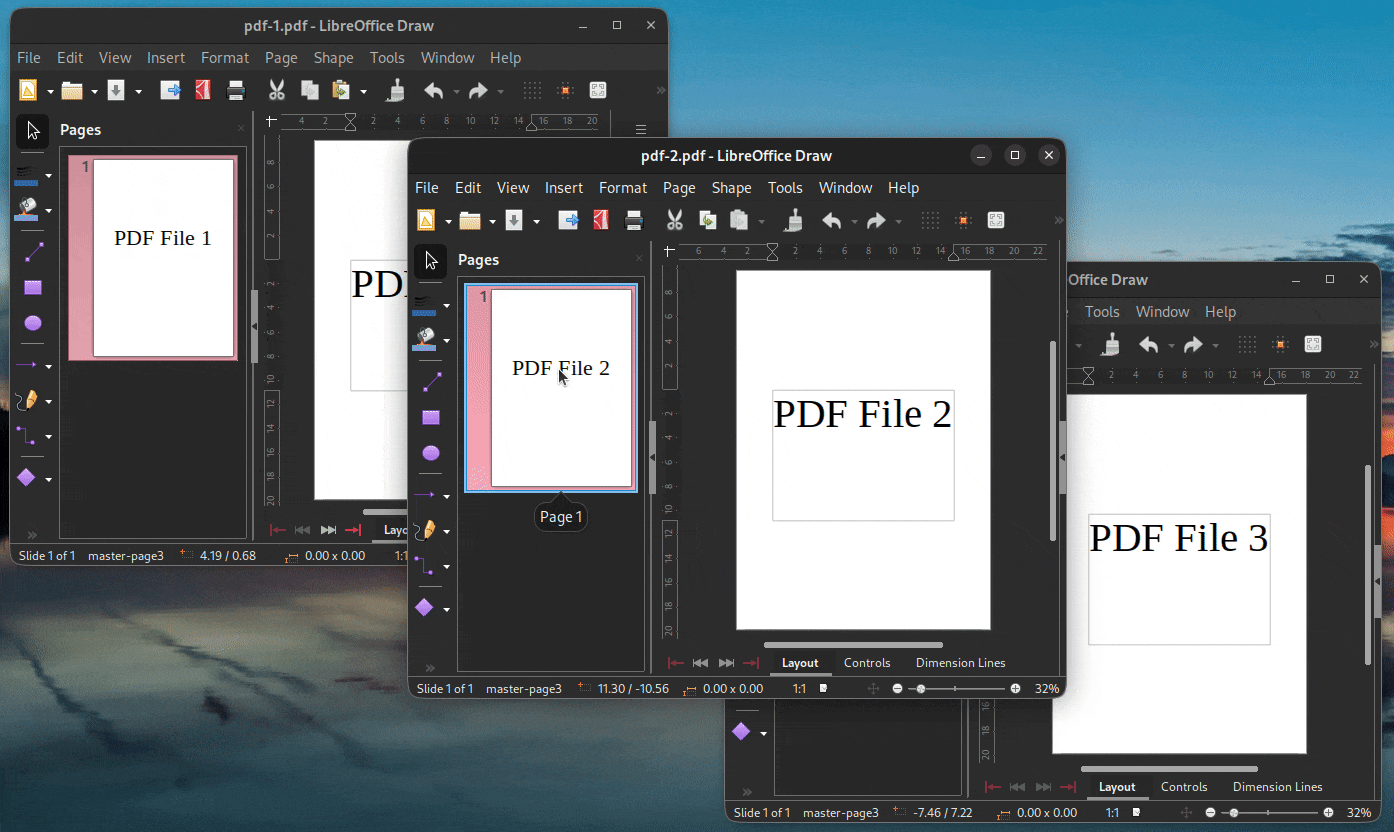
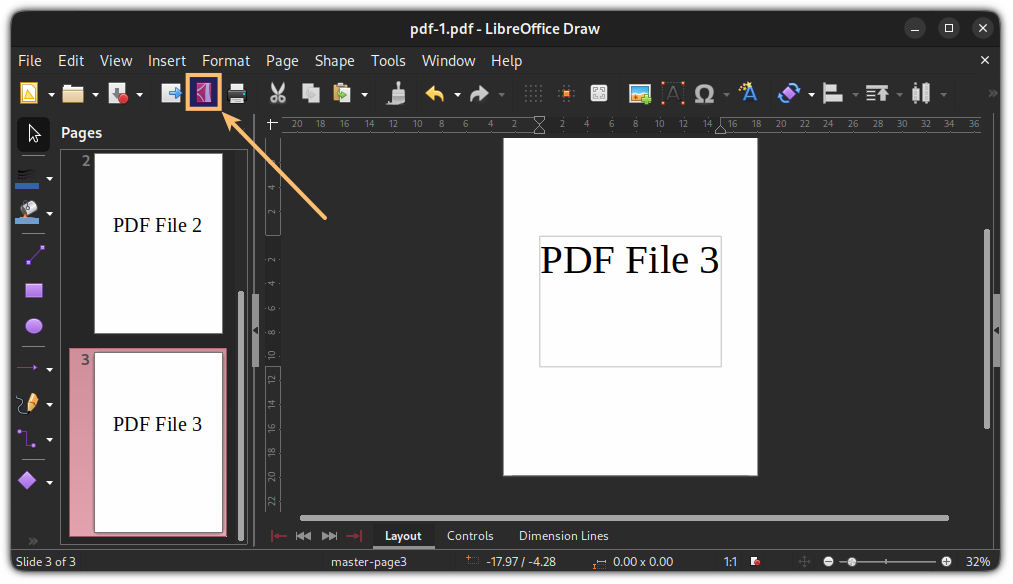 یک نام دلخواه به فایل جدید بدهید و ذخیره کنید.
یک نام دلخواه به فایل جدید بدهید و ذخیره کنید.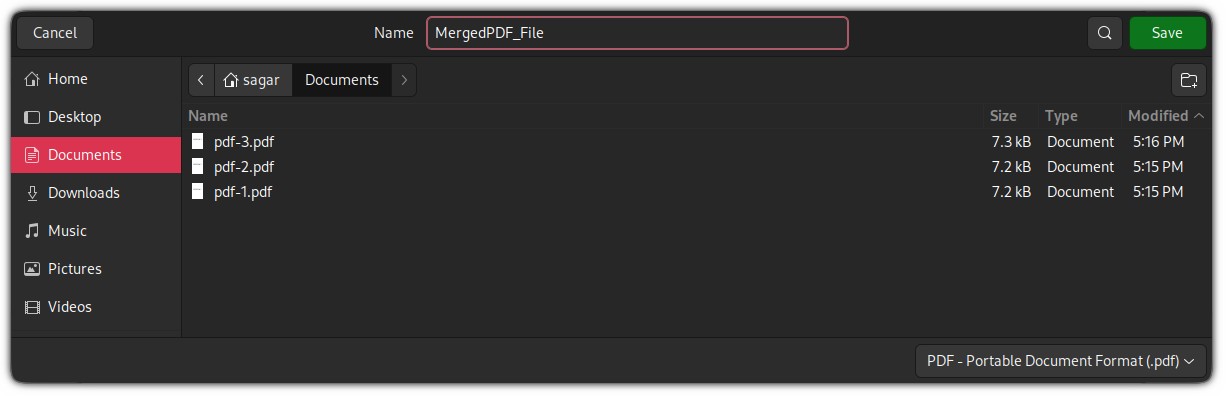 تمام.
تمام.